Cet article montre comment changer le fond d’écran sur Redmi Note 8 Pro. Continuez à lire si vous avez besoin d’aide pour personnaliser les écrans d’accueil et de verrouillage de votre Redmi Note en définissant un nouveau fond d’écran de votre choix.
MIUI fond d’écran
Chaque smartphone est livré avec des écrans d’accueil et de verrouillage flexibles qui peuvent être personnalisés en fonction des préférences de chaque utilisateur. Cela dit, vous pouvez donner à l’interface du téléphone l’apparence que vous souhaitez.
Il existe de nombreuses façons de modifier l’écran de verrouillage et le fond d’écran de l’écran d’accueil sur un smartphone Android. Outre le menu des paramètres de fond d’écran, vous pouvez utiliser les applications de fond d’écran intégrées, y compris les photos et la galerie. Un certain nombre d’applications tierces proposant des fonds d’écran et des thèmes téléchargeables sont également disponibles.
Cette procédure pas à pas rapide décrit le processus réel de modification du fond d’écran d’accueil et de verrouillage du Redmi Note 8 Pro à l’aide des applications et des services préchargés.
Si vous n’êtes pas encore familiarisé avec la plate-forme MIUI et avez besoin d’aide pour personnaliser votre téléphone Redmi Note, ce guide vous aidera.
Étapes faciles pour changer le fond d’écran sur Redmi Note 8 Pro
Pour télécharger un nouveau fond d’écran, votre téléphone doit être connecté à Internet de préférence via Wi-Fi.
1. Pour commencer, accédez au menu principal des paramètres en appuyant sur l’icône Gear ou Paramètres depuis l’écran d’accueil ou les applications.
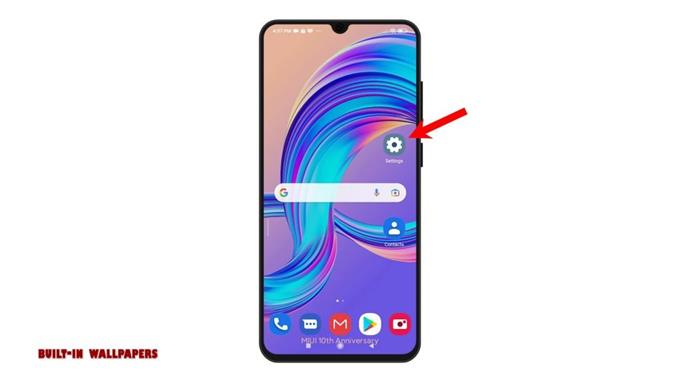
2. Dans le menu des paramètres, faites défiler vers le bas et recherchez Fond d’écran parmi les options proposées. Ensuite, appuyez dessus pour continuer. Différents fonds d’écran se chargeront sur l’écran suivant.
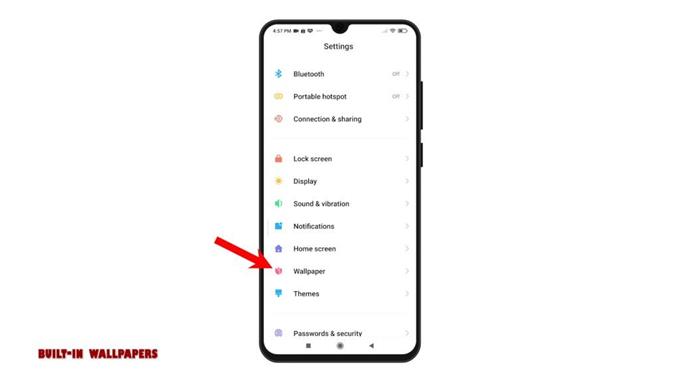
3. Vous pouvez trier les résultats en appuyant sur l’un des onglets donnés, y compris Catégories , Sélectionné , Nouveau , Haut et plus. Nous allons simplement choisir l’onglet Catégories pour poursuivre cette démonstration. Différentes catégories de papiers peints peupleront l’affichage suivant.
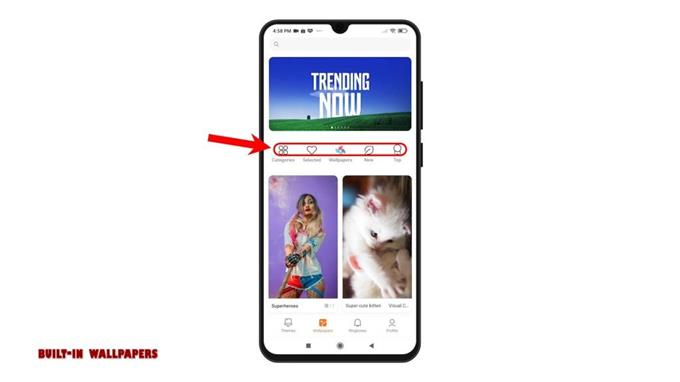
4. Faites simplement défiler pour choisir vos catégories préférées. Ensuite, appuyez pour marquer le fond d’écran que vous souhaitez utiliser. Une fois votre sélection effectuée, appuyez sur le bouton Appliquer en dessous.
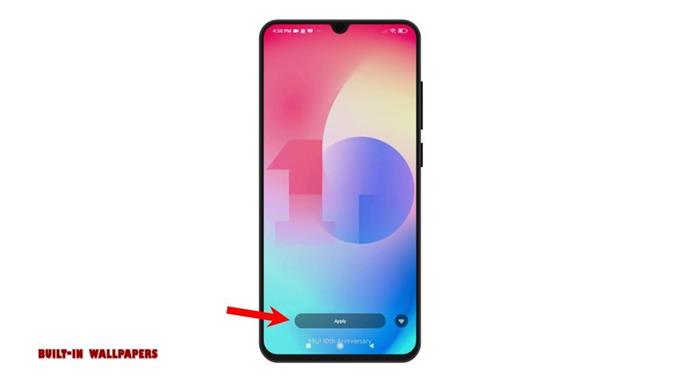
5. Si vous y êtes invité, indiquez si vous souhaitez le définir comme nouveau fond d’écran pour l ‘ écran de verrouillage , l’ écran d’accueil ou définir les deux. . Le nouveau fond d’écran sera ensuite enregistré et appliqué à votre écran d’accueil ou de verrouillage.
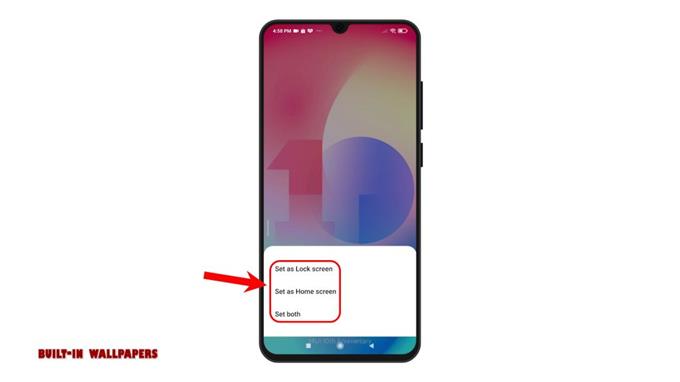
6. Vous pouvez également modifier et définir un nouveau fond d’écran à partir de thèmes préchargés. Pour ce faire, revenez simplement au menu Paramètres , puis appuyez sur Thèmes pour lancer l’application Thèmes.
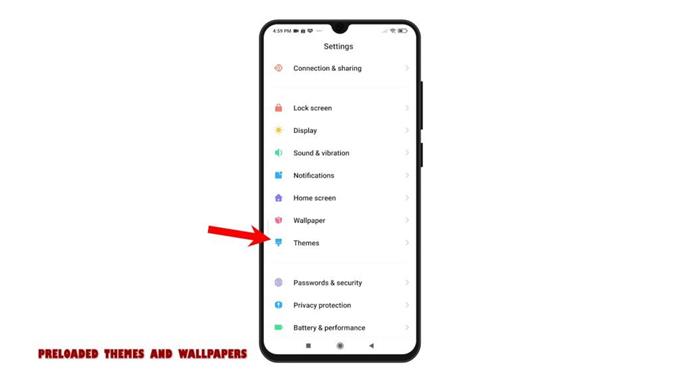
7. Pour accéder aux fonds d’écran, appuyez sur Fond d’écran dans les onglets principaux sous l’écran. Ensuite, choisissez l’un des fonds d’écran disponibles. Vous pouvez choisir parmi les meilleurs choix ou d’autres catégories de papiers peints.
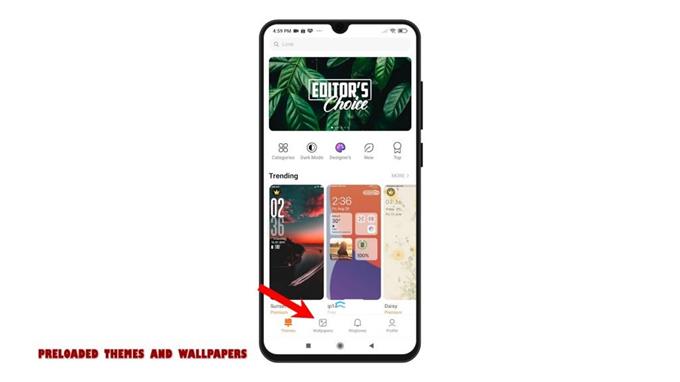
8. Une fois que vous avez trouvé le fond d’écran que vous aimez, appuyez dessus, appuyez sur Appliquer , puis définissez-le comme nouveau fond d’écran pour l’écran de verrouillage, l’écran d’accueil ou les deux.
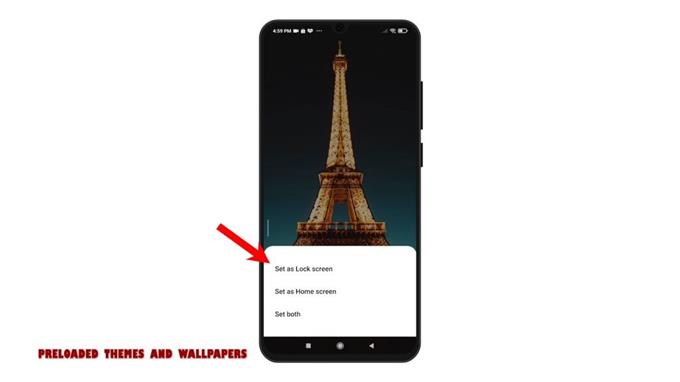
9. Vous pouvez également définir n’importe quelle photo enregistrée depuis l’application Galerie comme fond d’écran d’accueil ou de verrouillage. Pour ce faire, lancez simplement l’application Galerie , puis sélectionnez la photo que vous souhaitez utiliser et définissez-la comme nouveau fond d’écran.
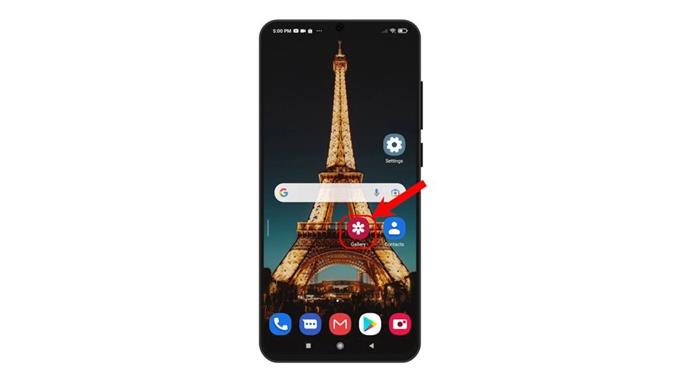
10. Après avoir sélectionné la photo, appuyez sur l’icône Plus représentée par un chiffre à trois points dans un cercle.
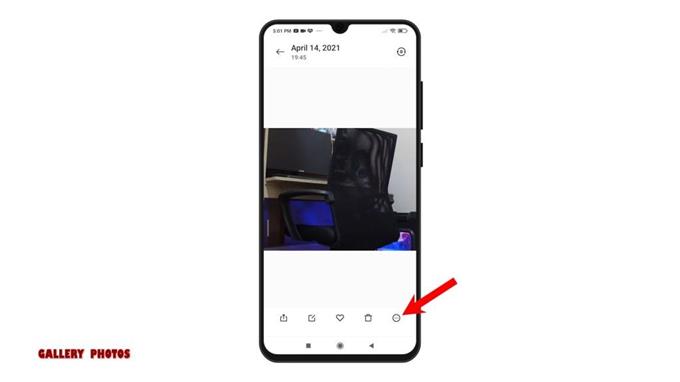
11. Dans le menu latéral, sélectionnez l’option Définir comme fond d’écran . Ensuite, appuyez sur Appliquer . Encore une fois, vous pouvez choisir de le définir comme fond d’écran pour l’écran de verrouillage, l’écran d’accueil ou les deux.
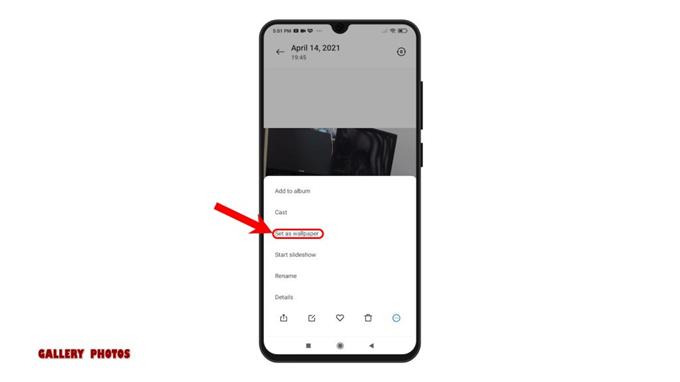
Suivez simplement le reste des invites à l’écran pour terminer l’ensemble du processus.
Fonds d’écran tiers
Et si aucun des fonds d’écran préchargés ne convient à votre propension, vous pouvez parcourir des applications tierces. Tout ce que vous avez à faire est d’accéder au Play Store, de rechercher des applications de fond d’écran, puis de les sélectionner dans les résultats. Google affiche également un certain nombre d’applications recommandées parmi lesquelles vous pouvez choisir. Une fois que vous avez téléchargé et installé l’application préférée, lancez-la et commencez à rechercher le fond d’écran de votre choix.
Et voici comment changer le fond d’écran sur le Redmi Note 8 Pro.
Plus de didacticiels vidéo
Pour afficher des didacticiels plus complets et des clips de dépannage sur différents téléphones mobiles et tablettes, n’hésitez pas à visiter la chaîne AndroidHow sur YouTube à tout moment.
Vous voudrez peut-être également lire:
- Comment personnaliser les thèmes Galaxy S20 avec les thèmes Galaxy d’origine
- Comment changer ou définir un nouveau fond d’écran sur Samsung Galaxy M51
- Comment changer le fond d’écran dans ROG Phone 3
- Comment changer le fond d’écran sur Samsung Galaxy A51
- Comment changer le fond d’écran sur Samsung Galaxy A10
